Sidebar
โปรแกรมควบคุมคอมพิวเตอร์ระยะไกล TeamViewer 15 – For Business
฿13,880.00
Viewed 23233 times
Product Description
โปรแกรมควบคุมคอมพิวเตอร์ระยะไกล TeamViewer 15 – For Business
TeamViewer 15 เป็นโปรแกรมควบคุมเครื่องคอมพิวเตอร์ หรือโปรแกรมรีโมทคอมพิวเตอร์จากระยะไกล (เหมือนโปรแกรม Remote Desktop ที่ถูกติดตั้งมากับระบบปฏิบัติการ Windows) โดยมีหน้าที่เข้าควบคุม แก้ไขปัญหาให้กับเครื่องคอมพิวเตอร์หรือโน้ตบุ๊กที่อยู่ระยะไกลได้ผ่านการเชื่อมต่ออินเทอร์เน็ต เพื่อแก้ไขปัญหาได้ในทันที ไม่ต้องเสียเวลา เสียค่าเดินทางไปถึงหน้าเครื่อง ทำให้กระบวนการทางธุรกิจไม่ต้องสะดุดเพราะปัญหาที่เกิดจากเครื่องคอมพิวเตอร์ นอกจากนี้ TeamViewer ยังมีการอัปเดตและพัฒนาโปรแกรมอย่างสม่ำเสมอ เพื่อรองรับการเปลี่ยนแปลงและการพัฒนาของเทคโนโลยีตลอดเวลา สามารถใช้งานได้บนระบบปฏิบัติการ Windows, macOS, Linux, Chrome OS, Android และ iOSโดย TeamViewer 15 – For Business มีสิทธิ์การใช้งานดังนี้
• จำนวนเครื่องที่ลงโปรแกรมได้ 3 เครื่อง
• จำนวนเครื่องที่รีโมทได้ 1 เครื่อง
• User ใช้งานได้สูงสุด 1 User
ฟีเจอร์และคุณสมบัติเด่นของ TeamViewer 15 – For Business
1. ปรับปรุงให้มีประสิทธิภาพที่ดีที่สุดใน macOS Mojave ซึ่งโปรแกรม Teamviewer ได้รับการปรับปรุงสำหรับการใช้งานบน macOS Mojave แล้ว TeamViewer ได้รับการปรับปรุงคุณภาพหน้าจอให้ดีขึ้นและสามารถจัดสรรทรัพยากรที่ชาญฉลาดขึ้น เพื่อให้คุณสามารถรีโมททางไกลด้วยนวัตกรรมที่ล้ำหน้าและทรงพลังที่สุดในตลาด
2. การเรียกใช้สคริปต์โดยการคลิกเพียงครั้งเดียว ใช้งานสคริปต์สำหรับการทำงานที่ต้องทำซ้ำโดยอัตโนมัติเพื่อช่วยประหยัดเวลาของคุณ คุณสามารถอัปโหลดสคริปต์ลงใน Management Console เพื่อให้คุณสามารถเข้าถึงสคริปต์เพื่อทำงานที่ต้องทำซ้ำโดยอัตโนมัติได้ง่ายและสะดวกในแต่ละ Session ช่วยประหยัดเวลาและเงิน
3. ปรับปรุงคุณภาพการเชื่อมต่อ TeamViewer 15 ได้รับการปรับปรุงคุณภาพการเชื่อมต่อด้วย Latency ที่ต่ำลง TeamViewer 15 จะเชื่อมต่อกับเซิร์ฟเวอร์ที่ใกล้คุณที่สุดแทนที่จะเชื่อมต่อกับเซิร์ฟเวอร์หลักที่ประเทศเยอรมัน เราได้ขยายเครือข่ายของเราไปทั่วโลกเพื่อเพิ่มประสิทธิภาพในการเชื่อมต่อและพร้อมสำหรับการเจริญเติบโตขององค์กรของคุณ
4. ปรับปรุงประสิทธิภาพในการเชื่อมต่อที่มี Bandwidth ต่ำ โดยเฉลี่ยแล้ว จะมี Session ของ TeamViewer 1 ใน 5 ที่การเชื่อมต่อมี Bandwidth ต่ำ (น้อยกว่า 1 Mbit/s) TeamViewer 15 ได้รับการปรับปรุงความเร็วและความเสถียรสำหรับผู้ใช้ที่การเชื่อมต่อมี Bandwidth ที่ต่ำ ด้วยความสามารถในการบีบอัดข้อมูลที่ใช้ในการเชื่อมต่อซึ่งจะปรับการบีบอัดข้อมูลให้เหมาะสมกับการเชื่อมต่อที่มี Bandwidth ต่ำ
5. Dark Mode ช่วยให้คุณสามารถทำงานผ่าน TeamViewer ผ่านอินเตอร์เฟสที่เป็นมิตรต่อดวงตาและช่วยในการทำงานในสภาพแวดล้อมที่มืด Dark Mode นั้นมีใน TeamViewer สำหรับ Mac Linux และ Windows คุณสามารถสลับระหว่างรูปแบบสีเข้มและสีสว่างได้ตามต้องการผ่าน TeamViewer สำหรับ Windows Linux และ macOS Mojave
6. ดีไซน์ใหม่ ใช้งาน TeamViewer ที่มีอินเตอร์เฟสที่ชัดเจนและมีประสิทธิภาพมากยิ่งขึ้น อินเตอร์เฟสของ TeamViewer ได้รับการปรับปรุงสีสันให้เหมาะสมยิ่งขึ้น ปุ่มต่างๆ ได้รับการปรับปรุงให้ง่ายต่อการใช้งาน และเค้าโครงของโปรแกรมก็ได้รับการปรับปรุงเช่นกัน
7. ปรับเปลี่ยนขั้นตอนการแชร์หน้าจอผ่าน iOS คุณสามารถเริ่มการแชร์หน้าจอผ่าน iOS ได้อย่างมีประสิทธิภาพยิ่งขึ้นผ่าน Extension ใหม่ ซึ่งผู้ใช้สามารถแชร์หน้าจอในระหว่าง Session การสนับสนุนผ่านการกดปุ่ม คู่สนทนาของคุณเพียงกดปุ่มแชร์หน้าจอภายในการสนทนาผ่านแอป QuickSupport แล้วการแชร์หน้าจอก็จะเริ่มต้นทันที
8. การจัดการอุปกรณ์ที่เชื่อถือ ติดตามรายการอุปกรณ์และที่อยู่ IP ที่คุณเชื่อถือไว้ ผู้ดูแลระบบสามารถตรวจสอบรายการอุปกรณ์ที่เชื่อถือของบริษัทและยกเลิกการเชื่อถืออุปกรณ์ที่ต้องการได้เพื่อความปลอดภัยขององค์กรผ่าน Management console
TeamViewer 15 – For Business เหมาะกับผู้ใช้งานกลุ่มไหน?
TeamViewer 15 – For Business เหมาะสำหรับการเข้าควบคุม แก้ไขปัญหาให้กับเครื่องคอมพิวเตอร์ที่อยู่ระยะไกล เช่น
• องค์กรที่มีสาขาต่างจังหวัด ช่วยให้เจ้าหน้าที่สนับสนุนเทคโนโลยีสารสนเทศ (IT Support) ที่อยู่ต่างพื้นที่กับเครื่องคอมพิวเตอร์ที่ต้องการเข้าควบคุม แก้ไขปัญหาให้กับเครื่องคอมพิวเตอร์ที่อยู่ระยะไกลได้
• ผู้ที่ทำงานจากที่บ้าน (Work from Home) ซึ่งทำให้สามารถใช้เครื่องคอมพิวเตอร์/โน้ตบุ๊ก ที่อยู่ในบ้าน เพื่อล็อกอินเข้าใช้เครื่องคอมพิวเตอร์/โน้ตบุ๊ก ของตัวเองที่ตั้งอยู่ในที่ทำงาน ซึ่งมีโปรแกรมและไฟล์สำหรับการทำงานอยู่ครบถ้วน ทำให้สามารถนั่งทำงานอยู่บ้านแล้วมีความสะดวกคล่องตัว มีประสิทธิภาพใกล้เคียงกับการไปนั่งทำงานอยู่ในออฟฟิศได้เลย
• ฟรีแลนซ์ หรือคนทำงานที่ต้องเดินทาง หรือต้องทำงานนอกสถานที่บ่อยๆ สามารถล็อกอินเข้าใช้เครื่องคอมพิวเตอร์/โน้ตบุ๊กของตัวเองที่ตั้งอยู่ที่บ้านหรือที่ทำงานได้จากในทุกสถานที่ที่เราเดินทางไป ทำให้การทำงานอย่างมีประสิทธิภาพ ไม่จำกัดอยู่เพียงการนั่งทำงานอยู่ในออฟฟิศหรือในบ้านอีกต่อไป

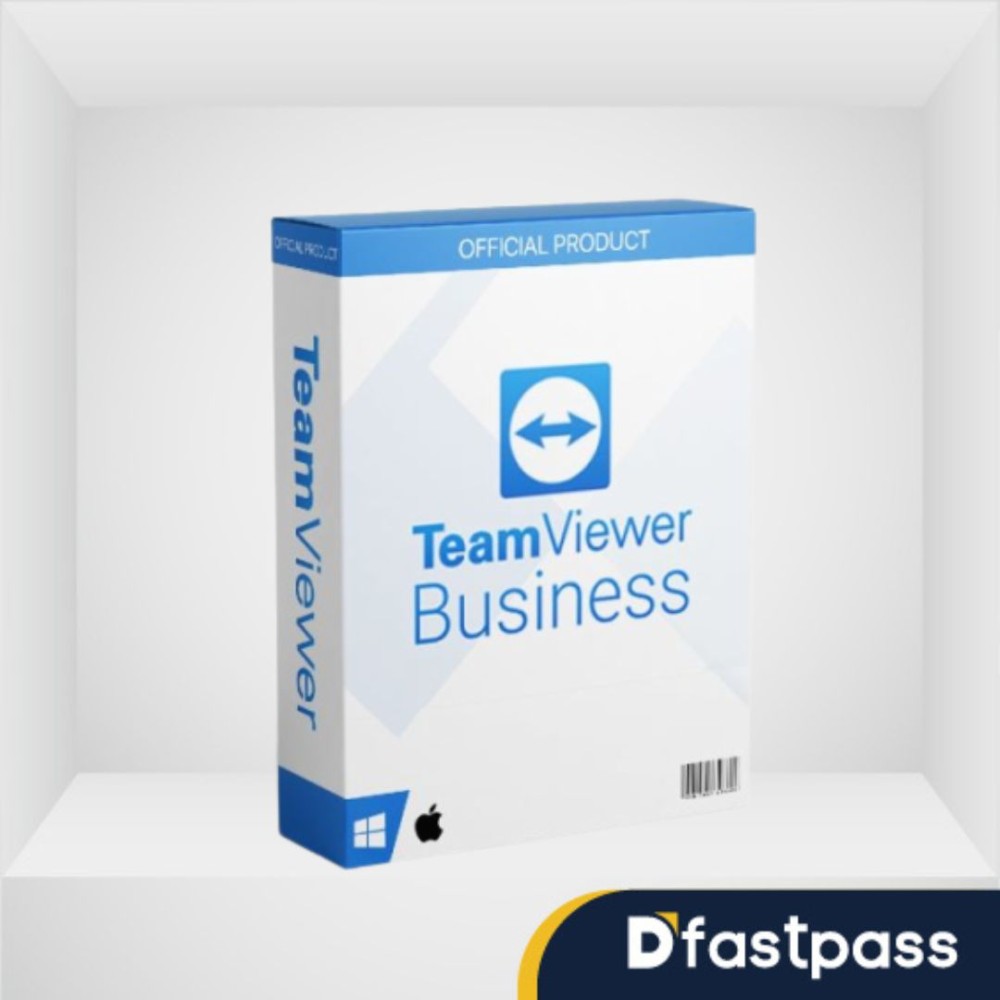

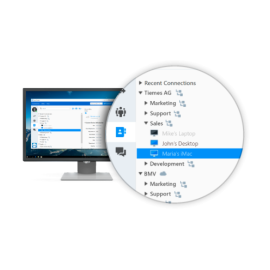
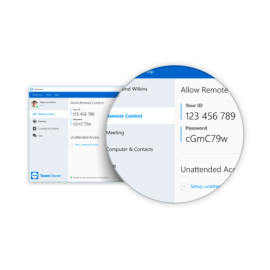
-270x270.jpg )
